Hitta serienumret på en Apple-bildskärm
Läs om hur du hittar serienumret på en Apple Studio Display, Apple Pro Display XDR, Thunderbolt Display eller Apple Cinema Display.
Kontrollera först här
Det går att hitta serienumret på en Apple-bildskärm på flera sätt:
På Mac-datorn när bildskärmen är ansluten: Välj Apple-menyn > Om den här datorn, klicka på Systemrapport och klicka sedan på Grafik/bildskärmar.
På den ursprungliga produktförpackningen.
Du hittar även serienumret på andra ställen, till exempel på bildskärmen eller stativet, enligt beskrivningen nedan.
Apple Studio Display
Du hittar serienumret för din Studio Display på följande platser:
På stativets undersida: För att se serienumret håller du bildskärmen i sidorna och lägger försiktigt ned den med framsidan nedåt på en mjuk, ren handduk eller trasa.
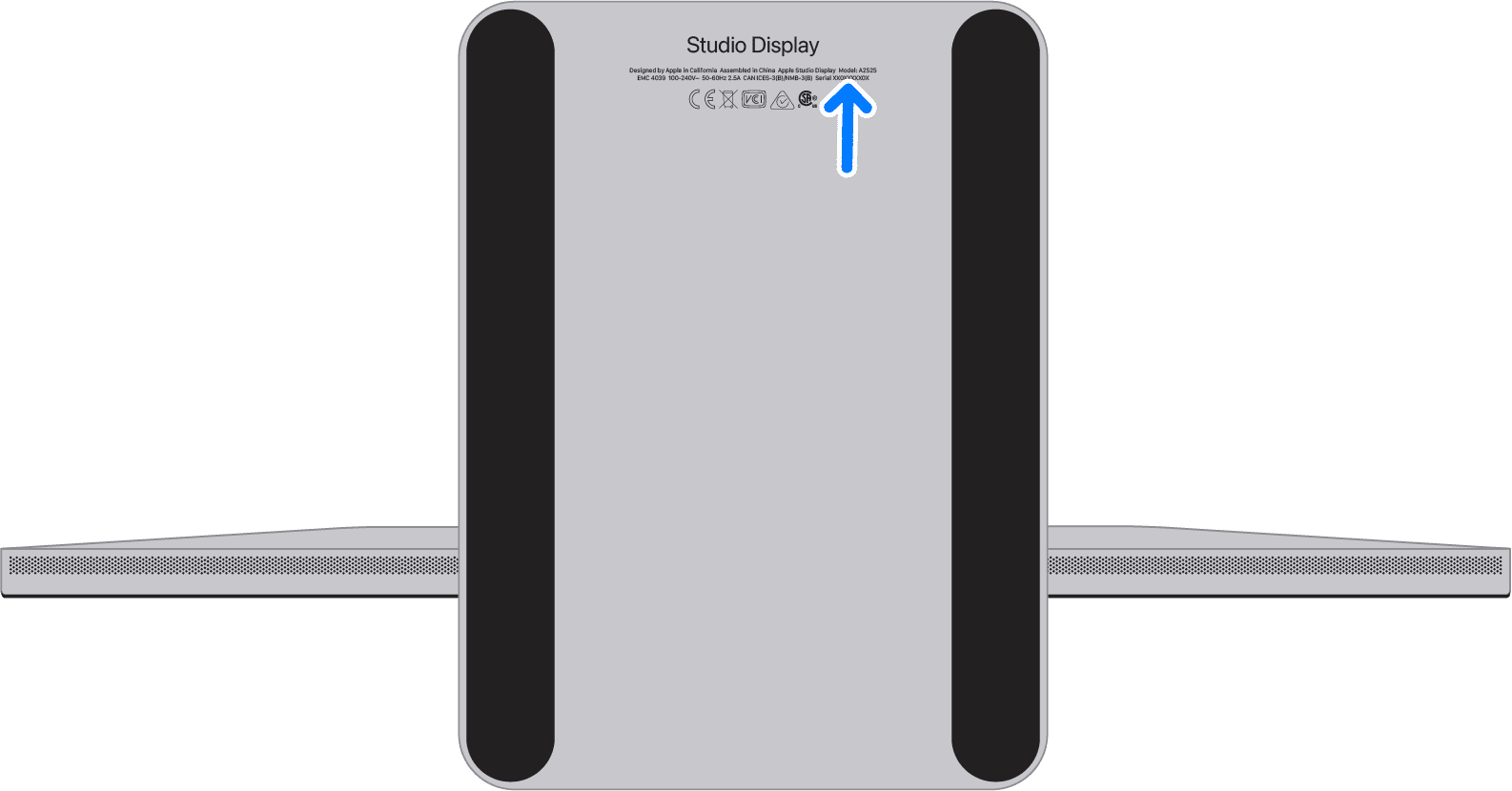
På undersidan av VESA-monteringsadaptern:

Apple Pro Display XDR
Du hittar serienumret på Pro Display XDR på bildskärmens fäste på baksidan av bildskärmen. Läs mer om hur du lossar Pro Display XDR från Pro Stand eller VESA-monteringsadaptern.

Thunderbolt Display och Apple Cinema Display
Du hittar serienumret för din bildskärm på följande platser:
På bildskärmens bas: För att se serienumret håller du bildskärmen i sidorna och lägger försiktigt ned den med framsidan nedåt på en mjuk, ren handduk eller trasa.

På det ursprungliga kvittot (eller fakturan).
På gångjärnsmekanismen: för att se serienumret på gångjärnsmekanismen tar du bort stativet. Du behöver kanske kontrollera detta serienummer om det ursprungliga stativet togs bort vid installation av det valfria VESA-fästet.
Läs mer
Läs mer om hur du hittar serienumret på andra Apple-produkter.